win7电脑蓝牙驱动怎么安装,详细教您怎么安装
- 分类:win7 发布时间: 2017年11月15日 14:00:06
现在蓝牙耳机越来越多人在使用了,主要是使用方便。最近,有Win7系统的用户,还不知道怎么使用蓝牙耳机连接电脑听歌看或电影。要使用前先安装一下蓝牙驱动,然后在电脑上开启蓝牙功能。那Win7蓝牙驱动怎么下载安装?今天小编就和大家分享一下下载安装蓝牙驱动的方法。
现在不管是手机还是电脑都已经普遍的使用蓝牙功能了,虽然说,就win7系统来说,不管是台式机还是笔记本,都是支持蓝牙使用的,可以方便用户们使用蓝牙。尽管如此,但还是有一些用户换不清楚电脑上蓝牙的使用。下面,小编给大家介绍下win7蓝牙驱动怎么下载安装,希望可以帮到大家。
win7电脑蓝牙驱动怎么下载安装
这里以“华硕笔记本蓝牙驱动”为演示例子
首先,查到电脑的型号,
选中菜单【开始】--【运行】或使用快捷键(组合键:Win键+R 键)打开运行窗口。
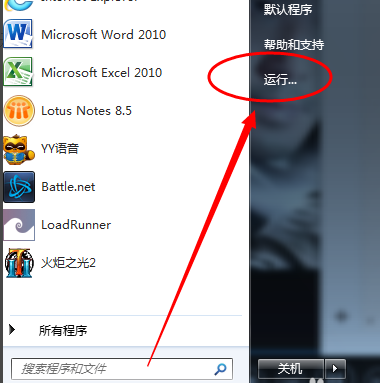
win7电脑图解-1
输入命令【dxdiag】并确定启动DirectX诊断工具。
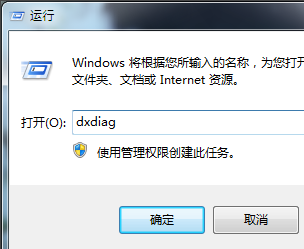
蓝牙驱动电脑图解-2
【系统】--【系统信息】下可以查看到笔记本的型号,

电脑电脑图解-3
进入华硕笔记本的中文官网,点击【服务与支持 】菜单。
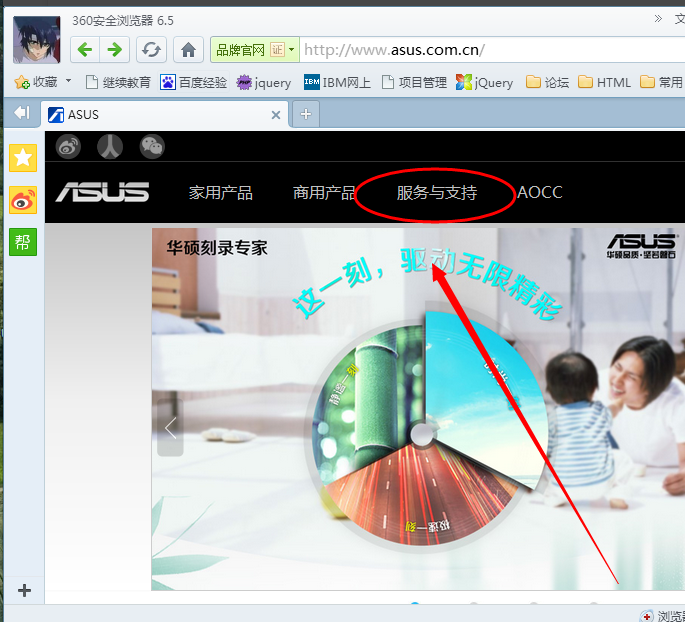
蓝牙驱动电脑图解-4
搜索笔记本相应的型号,如K42JZ。

电脑电脑图解-5
网站找到相应的笔记本型号的详细信息,在【驱动程序和工具软件】下选择操作系统的位数。
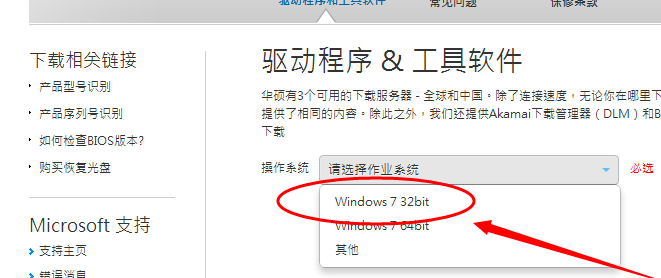
蓝牙驱动电脑图解-6
在驱动列表中找到蓝牙,打开下拉菜单,点击【中国】下载。

win7电脑图解-7
下载完成后,解压,双击setup.exe程序根据安装向导提示安装。

win7电脑图解-8
以上就是win7电脑蓝牙驱动下载安装的操作方法了。
猜您喜欢
- 演示u盘制作win7启动盘重装系统教程..2021/09/04
- win7重装系统后鼠标键盘不能用怎么办..2022/05/14
- win7系统下载到u盘怎么安装2021/11/23
- win8“上帝模式”放置容易触碰到的地..2013/03/15
- 怎么用u盘重装系统2019/06/10
- 笔记本反应慢怎么办,详细教您如何解决..2018/03/14
相关推荐
- 热键被占用,详细教您怎么查看电脑被占.. 2018-07-18
- 怎么用u盘安装win7系统呢? 2017-08-23
- 怎么删除word中的空白页,详细教您怎么.. 2018-05-31
- 如何打开命令行窗口,详细教您电脑怎么.. 2018-01-29
- win7系统如何重装win11系统的步骤.. 2021-12-15
- win7怎么取消电脑开机密码 2021-03-29



